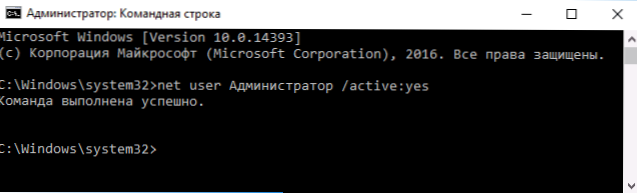Podobnie jak w poprzednich wersjach systemu operacyjnego, w systemie Windows 10 jest ukryte wbudowane konto administratora, domyślnie ukryte i nieaktywne. Jednak w niektórych sytuacjach może być użyteczne, na przykład, jeśli nie można wykonać żadnych czynności na komputerze i utworzyć nowego użytkownika, aby zresetować hasło i nie tylko. Czasami, przeciwnie, chcesz wyłączyć to konto.
Podobnie jak w poprzednich wersjach systemu operacyjnego, w systemie Windows 10 jest ukryte wbudowane konto administratora, domyślnie ukryte i nieaktywne. Jednak w niektórych sytuacjach może być użyteczne, na przykład, jeśli nie można wykonać żadnych czynności na komputerze i utworzyć nowego użytkownika, aby zresetować hasło i nie tylko. Czasami, przeciwnie, chcesz wyłączyć to konto.
W tym przewodniku opisano sposób aktywacji ukrytego konta Administrator Windows 10 w różnych sytuacjach. Omówimy także, jak wyłączyć wbudowane konto administratora.
Zauważyłem, że jeśli potrzebujesz tylko użytkownika z uprawnieniami administratora, to odpowiednie sposoby tworzenia takiego użytkownika opisano w materiałach Jak utworzyć użytkownika systemu Windows 10, Jak uczynić użytkownika administratorem w systemie Windows 10.
Włączanie ukrytego konta administratora w normalnych warunkach
W zwykłych, bardziej zrozumiałych warunkach: możesz przejść do systemu Windows 10, a twoje bieżące konto ma również uprawnienia administratora na komputerze. W tych warunkach aktywacja wbudowanego konta nie stanowi problemu.
- Uruchom wiersz polecenia w imieniu administratora (za pomocą menu prawego przycisku "Start"), istnieją inne sposoby na otwarcie wiersza polecenia systemu Windows 10.
- W wierszu polecenia wprowadź użytkownik sieci Administrator / aktywny: tak (jeśli masz system w języku angielskim, a także "Administrator" w niektórych "kompilacjach") i naciśnij Enter.
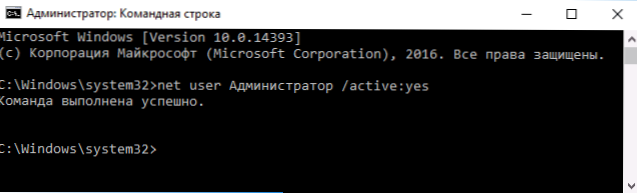
- Gotowe, możesz zamknąć wiersz poleceń. Konto administratora zostało aktywowane.
Aby zalogować się do aktywowanego konta, możesz się wylogować lub po prostu przełączyć na nowo aktywowanego użytkownika - oba wykonane przez kliknięcie Start - Ikona bieżącego konta po prawej stronie menu. Hasło logowania nie jest wymagane.

Możesz także wyjść z systemu klikając prawym przyciskiem myszy na start - "Zamknij system lub wyloguj się" - "Wyjdź".
O włączeniu tego konta Windows 10 w "nietypowych" warunkach - w ostatniej części artykułu.
Jak wyłączyć wbudowane konto Administrator Windows 10
Ogólnie, aby wyłączyć wbudowane konto administratora przy użyciu tej samej metody, co opisano w pierwszej części instrukcji, uruchom wiersz polecenia, a następnie wprowadź to samo polecenie, ale za pomocą klawisza / active: no (tj. użytkownik sieci Administrator / aktywny: nie).

Jednak ostatnio często spotykaną sytuacją jest sytuacja, gdy takie konto jest jedynym na komputerze (być możeJest to funkcja niektórych nielicencjonowanych wersji systemu Windows 10), a powodem, dla którego użytkownik chce ją wyłączyć, są częściowo niedziałające funkcje i komunikaty, takie jak "Nie można otworzyć Microsoft Edge za pomocą wbudowanego konta administratora. Zaloguj się przy użyciu innego konta i spróbuj ponownie" .

Uwaga: przed wykonaniem kroków opisanych poniżej, jeśli pracowałeś przez długi czas w ramach wbudowanego administratora, a masz ważne dane na pulpicie iw folderach systemowych dokumentów (obrazy, wideo), przenieś te dane do oddzielnych folderów na dysku (będzie to łatwiejsze następnie umieść je w folderach "normalnego", a nie wbudowanego administratora).
W tej sytuacji poprawnym sposobem rozwiązania problemu i wyłączenia wbudowanego konta administratora systemu Windows 10 będzie:
- Utwórz nowe konto na jeden ze sposobów opisanych w artykule Jak utworzyć użytkownika systemu Windows 10 (otwiera się w nowej karcie) i przyznać nowe prawa administratora (opisane w tej samej instrukcji).
- Wyloguj się z bieżącego wbudowanego konta administratora i przejdź do nowo utworzonego konta użytkownika, a nie wbudowanego.
- Po wprowadzeniu uruchom wiersz polecenia jako administrator (kliknij prawym przyciskiem myszy menu Start) i wprowadź polecenie użytkownik sieci Administrator / aktywny: nie i naciśnij Enter.
W tym samym czasie wbudowane konto administratora zostanie wyłączone, a będziesz mógł korzystać ze zwykłego konta, również z niezbędnymi uprawnieniami i bez ograniczeń funkcji.
Nie można włączyć wbudowanego konta administratora podczas logowania do systemu Windows 10
I ostatnia możliwa opcja - wejście do Windows 10 jest niemożliwe z tego czy innego powodu i musisz aktywować konto Administratora, aby podjąć działania mające na celu zaradzenie tej sytuacji.
W tym kontekście istnieją dwa najczęstsze scenariusze, z których pierwszym jest zapamiętanie hasła do konta, ale z jakiegoś powodu nie wchodzi ono do systemu Windows 10 (na przykład po wprowadzeniu hasła komputer zawiesza się).
W takim przypadku możliwe rozwiązanie problemu będzie następujące:
- Na ekranie logowania kliknij przycisk "zasilanie" pokazany w prawym dolnym rogu, a następnie przytrzymaj Shift i kliknij "Uruchom ponownie".
- Przejdź do "Rozwiązywanie problemów" - "Ustawienia zaawansowane" - "Wiersz polecenia".
- Aby uruchomić wiersz polecenia, musisz podać hasło do konta.Tym razem wejście powinno działać (jeśli zapamiętane hasło jest poprawne).
- Następnie użyj pierwszej metody z tego artykułu, aby włączyć ukryte konto.
- Zamknij wiersz polecenia i uruchom ponownie komputer (lub kliknij "Kontynuuj, wyjdź i użyj systemu Windows 10").
Drugi scenariusz dotyczy sytuacji, gdy hasło do systemu Windows 10 jest nieznane lub, w opinii systemu, jest nieprawidłowe, a logowanie z tego powodu niemożliwe. Tutaj możesz skorzystać z instrukcji Jak zresetować hasło systemu Windows 10 - pierwsza część instrukcji opisuje jak otworzyć linię poleceń w tej sytuacji i wykonać niezbędne manipulacje, aby zresetować hasło, ale możesz także aktywować wbudowanego administratora w tym samym wierszu poleceń (chociaż w celu zresetowania hasła jest to opcjonalne).
Wydaje się, że to wszystko może być przydatne w tym temacie. Jeśli któraś z opcji problemów nie została przeze mnie wzięta pod uwagę, lub instrukcje nie mogą być użyte - opisz co dokładnie dzieje się w komentarzach, postaram się odpowiedzieć.